Khắc Phục Lỗi Micro Messenger Trên Máy Tính: Hướng Dẫn Chi Tiết
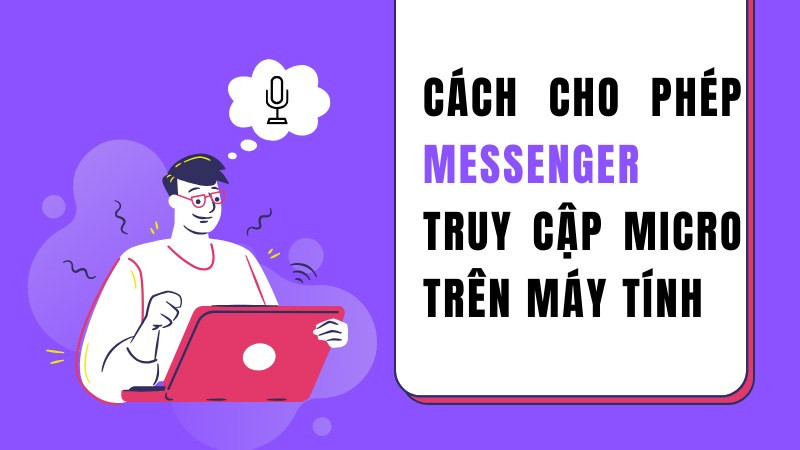
Bạn đang bực mình vì micro Messenger trên máy tính không hoạt động? Dù đã kiểm tra kết nối mạng, bạn vẫn không thể gọi thoại hay video call? Đừng lo, bài viết này sẽ hướng dẫn bạn cách bật quyền truy cập micro cho Messenger trên máy tính, laptop một cách chi tiết và dễ hiểu, cho dù bạn sử dụng Chrome, Windows hay macOS.
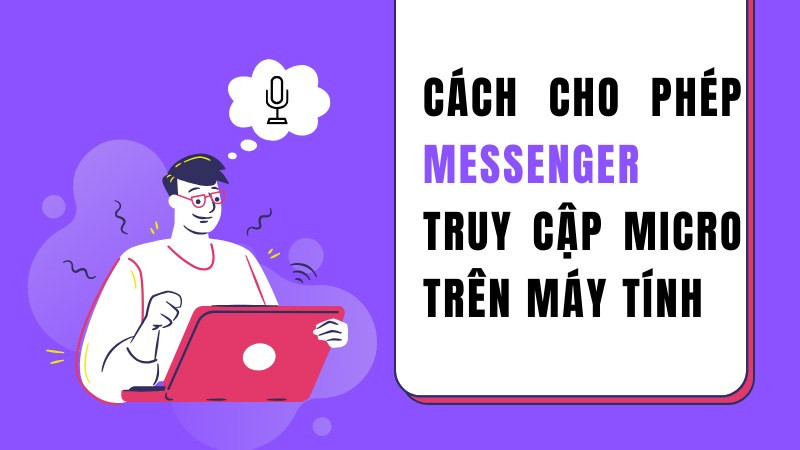 Micro máy tínhHình ảnh minh họa cách bật micro trên máy tính
Micro máy tínhHình ảnh minh họa cách bật micro trên máy tính
Bật Micro Messenger Trên Chrome
Hướng dẫn nhanh
Trên Chrome, mở Messenger > Cài đặt (biểu tượng ba chấm) > Quyền riêng tư và bảo mật > Micro > Bật “Cho phép truy cập micro”.
Hướng dẫn chi tiết
Mở trình duyệt Chrome.
-800×450.jpg)
Mở trình duyệt ChromeClick vào biểu tượng ba chấm (Cài đặt) ở góc trên bên phải.
-800×450.jpg)
Click vào biểu tượng ba chấm (Cài đặt) ở góc trên bên phảiChọn “Quyền riêng tư và bảo mật”.
-800×450.jpg)
Chọn “Quyền riêng tư và bảo mật”Chọn “Micro”.
-800×450.jpg)
Chọn “Micro”Gạt nút “Cho phép các trang web truy cập micro của bạn” sang vị trí “Bật”.
-800×450.jpg)
Gạt nút “Cho phép các trang web truy cập micro của bạn” sang vị trí “Bật”
Bật Micro Messenger Trên Windows
Hướng dẫn nhanh
Mở Cài đặt (Windows + I) > Quyền riêng tư > Micro > Bật “Cho phép ứng dụng truy cập micro của bạn” > Tìm “Messenger” và bật.
Hướng dẫn chi tiết
Nhấn tổ hợp phím Windows + I để mở Cài đặt.
-800×450.jpg)
Nhấn tổ hợp phím Windows + I để mở Cài đặtChọn “Quyền riêng tư”.
-800×450.jpg)
Chọn “Quyền riêng tư”Chọn “Micro”.
-800×450.jpg)
Chọn “Micro”Bật “Cho phép ứng dụng truy cập micro của bạn”.
-800×450.jpg)
Bật “Cho phép ứng dụng truy cập micro của bạn”Tìm “Messenger” và gạt nút sang “Bật”.
-800×450.jpg)
Tìm “Messenger” và gạt nút sang “Bật”
Bật Micro Messenger Trên macOS
Hướng dẫn nhanh
Mở Tùy chọn Hệ thống > Quyền riêng tư > Micro > Tìm “Messenger” và bật.
Hướng dẫn chi tiết
Mở “Tùy chọn Hệ thống”.
-800×450.jpg)
Mở “Tùy chọn Hệ thống”Chọn “Quyền riêng tư”.
-800×450.jpg)
Chọn “Quyền riêng tư”Trong mục “Micro”, tích chọn “Messenger”.
-800×450.jpg)
Trong mục “Micro”, tích chọn “Messenger”
Hy vọng bài viết này giúp bạn khắc phục được sự cố micro Messenger trên máy tính. Nếu bạn có bất kỳ thắc mắc nào, hãy để lại bình luận bên dưới nhé!



